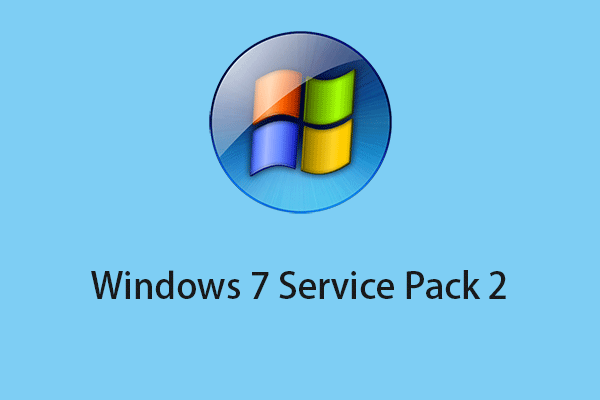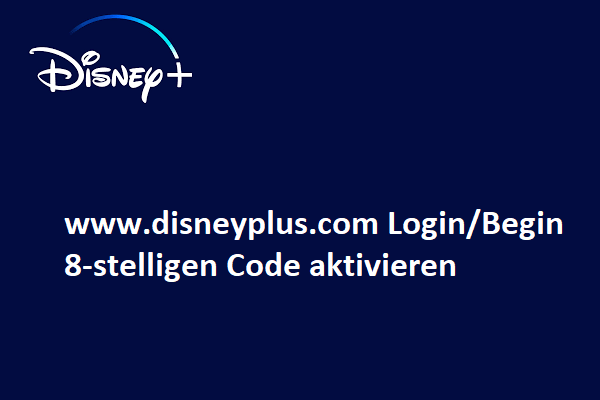Bei der Nutzung von Disney Plus können viele Probleme auftreten, eines davon ist „Disney Plus bleibt beim Ladebildschirm hängen“. Dann werden Sie daran gehindert, Filme und Shows anzusehen. Dieses Problem kann auf Ihrem PC, Webbrowser, Firestick, Roku, Xbox, Smart TV, Android/iOS-Geräten usw. auftreten.
Es gibt viele Faktoren, die dieses Problem verursachen können, z. B. eine schlechte Internetverbindung, Probleme mit dem Disney Plus-Server, beschädigte Daten im Cache, VPN-Probleme usw. Sehen wir uns nun an, wie man das Problem „Disney Plus-App bleibt beim Ladebildschirm hängen“ beheben kann.
Bevor Sie die folgenden Methoden ausprobieren, sollten Sie Ihre Internetverbindung überprüfen und Ihr Gerät sowie die Disney Plus-App neu starten. Wenn das Problem „Disney Plus bleibt beim Ladebildschirm hängen“ immer noch auftritt, lesen Sie den nächsten Teil weiter.
Lösung 1: Daten und Cache löschen
Die Daten und der Cache Ihrer Disney Plus-Anwendung oder Ihres Browsers können beschädigt werden und das Problem „Disney Plus bleibt auf dem Ladebildschirm hängen“ verursachen. Das Löschen der Daten und des Caches von Disney Plus kann das Problem lösen.
Lösung 2: AdBlocker deaktivieren
Versuchen Sie, alle Werbeblocker auf dem Gerät zu deaktivieren, und aktualisieren Sie dann die Seite. Diese Methode ist für Benutzer verfügbar, die Disney Plus in einem Webbrowser verwenden.
Schritt 1: Öffnen Sie den Chrome-Browser und klicken Sie auf das Menüsymbol (drei vertikale Punkte) in der oberen rechten Ecke.
Schritt 2: Gehen Sie zu Einstellungen > Erweiterungen.
Schritt 3: Suchen Sie die Werbeblocker-Erweiterung und schalten Sie sie aus. Klicken Sie einfach auf die Schaltfläche Entfernen.
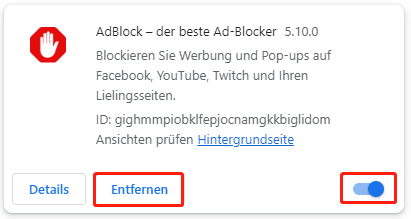
Lösung 3: IPv6 deaktivieren
Sie können auch versuchen, IPv6 zu deaktivieren, um das Problem zu beheben. Hier ist die Anleitung dazu:
Schritt 1: Öffnen Sie die Einstellungen, indem Sie die Tastenkombination Windows + I drücken und auf Netzwerk & Internet klicken.
Schritt 2: Gehen Sie zu Status > Erweiterte Netzwerkeinstellungen > Netzwerk- und Freigabecenter.
Schritt 3: Klicken Sie im nächsten Fenster im linken Bereich auf Adaptereinstellungen ändern.
Schritt 4: Suchen Sie das aktive Netzwerk, das Sie verwenden, und klicken Sie mit der rechten Maustaste auf Eigenschaften, um fortzufahren.
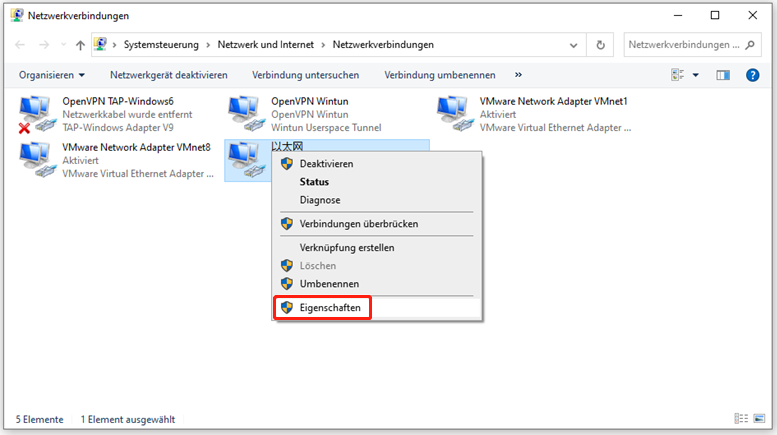
Schritt 5: Gehen Sie zur Registerkarte Netzwerk und deaktivieren Sie die Option Internetprotokoll Version 6 (TCP/IPv6). Klicken Sie dann auf OK, um die Änderungen zu speichern.
Lösung 4: Disney Plus App neu installieren
Wenn es kein verfügbares Disney Plus-Update gibt, sollte es einige Fehler oder beschädigte Dateien in der App geben. Sie können Disney Plus auf Ihren Geräten neu installieren und dann erneut verwenden, um zu sehen, ob das Problem „Disney Plus bleibt beim Ladebildschirm hängen“ gelöst ist. Diese Lösung ist für diejenigen, die die Disney+ App auf ihren Geräten wie Roku, TV, Firestick, Android, iOS oder einem anderen Gerät verwenden.
Lösung 5: Kontaktieren Sie den Disney Plus-Support
Wenn das Problem „Disney Plus bleibt auf dem Ladebildschirm des Fernsehers hängen“ weiterhin besteht, wenden Sie sich bitte an den Disney Plus-Support. Möglicherweise liegt ein bekanntes Problem mit der Disney Plus-App vor, an dessen Behebung das Disney Plus-Team arbeitet.
Letzte Worte
Zusammenfassend lässt sich sagen, dass dieser Beitrag 5 zuverlässige Lösungen zur Behebung des Problems „Disney Plus bleibt im Ladebildschirm stecken“ gezeigt hat. Wenn Sie den gleichen Fehler haben, versuchen Sie diese Lösungen. Wenn Sie bessere Ideen haben, um das Problem „Disney Plus bleibt beim Ladebildschirm hängen“ zu beheben, teilen Sie sie im Kommentarbereich mit. Außerdem, wenn Sie ein Computer-Backup-Programm finden wollen, versuchen Sie, MiniTool ShadowMaker auszuführen.
MiniTool ShadowMaker TrialKlicken zum Download100%Sauber & Sicher